Бесплатные шаблоны Microsoft PowerPoint для создания профессионально выглядящих презентаций
Шаблоны Microsoft PowerPoint предлагают широкий спектр возможностей оформления и потому идеально подходят для эффектных современных презентаций. Темы PowerPoint позволяют создавать презентации на самые разные темы, предоставляя свободу выбора оптимального дизайна для проекта.
Корпорация Майкрософт предлагает большой выбор шаблонов PowerPoint бесплатно, а также шаблоны класса “премиум” для подписчиков Microsoft 365. Каждый из наших бесплатных шаблонов для PowerPoint позволяет использовать стилизованные диаграммы и графики, сохраняя профессиональный вид презентации. Проведите семинар по здравоохранению или курс о динозаврах для старшеклассников, создайте журнал мод или ретро-презентацию в стиле 1980-х. Что бы вы ни выбрали, это можно сделать с помощью PowerPoint, даже если мы пока об этом не думали.
Хотя шаблоны презентаций Microsoft PowerPoint разработаны профессионалами и требуют лишь минимального вмешательства — введения конкретных данных, — их можно существенно изменить. Если вы предпочитаете сами определять внешний вид своих презентаций, то легко настроите любой шаблон PowerPoint для нужного эффекта.
Примечание: Мы стараемся как можно оперативнее обеспечивать вас актуальными справочными материалами на вашем языке. Эта страница переведена автоматически, поэтому ее текст может содержать неточности и грамматические ошибки. Для нас важно, чтобы эта статья была вам полезна. Просим вас уделить пару секунд и сообщить, помогла ли она вам, с помощью кнопок внизу страницы. Для удобства также приводим ссылку на оригинал (на английском языке).
Веб-приложение PowerPoint работает с некоторыми (но не всеми) начальными файлами, которые используются в классической версии PowerPoint.
Встроенные шаблоны оформления Office для презентаций
Стандартные шаблоны оформления Office для презентаций можно найти в Веб-приложение PowerPoint, выбрав файл _гт_ создать. Щелкните эскиз шаблона, чтобы открыть его и начать работу.
Пользовательские шаблоны презентаций
Шаблоны презентаций обычно имеют формат файла . potx . Веб-приложение PowerPoint не удается открыть файлы. potx, поэтому для начала работы с файлом POTX вам потребуется помощь классической версии (Windows или macOS) PowerPoint.
Допустим, у вас есть шаблон PowerPoint в формате POTX, который вы хотите использовать в Веб-приложение PowerPoint. Для этого:
-
В версии PowerPoint для Windows или Mac откройте файл и выполните файл _гт_ Сохранить как. Измените тип файла на презентацию PowerPoint (PPTX), а затем Сохраните файл.
Храните файл в OneDrive или другом приложении для хранения данных в Интернете.
-
В Веб-приложение PowerPoint с помощью файла _гт_ Open откройте файл и начните работу над ним.
Если у вас нет классической версии PowerPoint, вы не сможете использовать свой файл шаблона. potx как есть.
Примеры шаблонов в Интернете
В Templates.Office.comесть образцы файлов. pptx, которые можно открывать и обрабатывать в Веб-приложение PowerPoint.
Когда вы открываете веб-страницу для этого типа файла примера, вы увидите кнопку изменить в браузере (вместе с кнопкой ” загрузить “). Нажмите кнопку изменить в браузере , чтобы открыть файл в Веб-приложение PowerPoint, и начните настраивать его в целях.
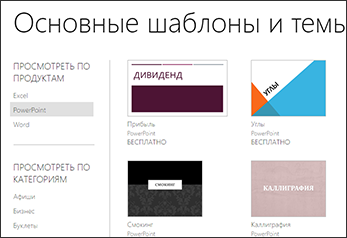
Поиск примеров файлов в Интернете
-
Перейдите на Templates.Office.com.
-
Нажмите кнопку Поиск в правом верхнем углу экрана.
-
В поле поиска введите:
PowerPoint “изменить в браузере”
… Кроме того, вы можете получить термин из приведенного ниже списка, который описывает вид искомого примера.
план
празднич
объявление
пригласить
осенни
список
рождении
карта
предложения предложений
полем
ступят
Информационный бюллетень
буклеты
питание
деловы
Фотоальбом
визитные карточки
планирующ
планы для бизнеса
Плакат
произ
Показ
карты
прибыли и убытки
сертификаты
отчет
Рождества
план
Колледж
учебное заведение
Поздравляю
техника
схеме
ярко
получен
сбыт
статистики
водят
Фитнес
Временная шкала
листовки
подготовку
Food
свадеб
цвете
зимне
опасных
Нужна дополнительная помощь?
Нужны дополнительные параметры?
Изучите преимущества подписки, просмотрите учебные курсы, узнайте, как защитить свое устройство и т. д.
В сообществах можно задавать вопросы и отвечать на них, отправлять отзывы и консультироваться с экспертами разных профилей.
Хороший шаблон может сильно упростить процесс создания презентации. Направляющие, шрифты и заранее заданные цвета позволяют придать слайдам законченный и профессиональный вид. С таким шаблоном удобно работать, а зрители будут видеть ритмичную верстку с правильно расставленными визуальными акцентами. Но чтобы его подобрать, придется постараться.
К сожалению, плохих шаблонов очень много, найти их можно за пару кликов в интернете. Большинство бесплатных ресурсов предоставляют урезанные или просто непригодные для работы шаблоны и мастер-слайды. Но и платные далеки от совершенства: из 300 скачанных слайдов могут понадобиться всего 20, а кириллические шрифты, возможно, не будут поддерживаться.
Как разобраться и выбрать именно тот, который поможет, а не усложнит создание новой презентации?
Платные ресурсы для скачивания шаблонов
Presentationload
Профильный сайт с корпоративными шаблонами. Хотите 30 примеров, как отобразить диаграмму Ганта, или скачать набор из 207 флагов? Может, вам нужны карты стран Европы, чтобы показать логистику? Здесь можно найти и посмотреть разные варианты визуализации одной и той же вашей идеи. Скажем честно — ресурс полезный, но дорогой. Стоимость одного набора начинается от $29, но зато в режиме предпросмотра можно увидеть все детали, из которых состоят слайды.

GraphicRiver
Самый большой магазин шаблонов. Здесь представлено более 16 тысяч различных проектов на любой вкус и цвет. Чтобы увидеть самые новые шаблоны и темы, которые ежедневно обновляются, нужно перейти во вкладку «Graphics — Presentations». Есть варианты для PowerPoint, Keynote и Google Slides. Дальше всё просто — заходим в понравившийся шаблон, смотрим в удобном формате слайд-шоу как сделаны слайды. Оплачиваем $10-50 за понравившийся шаблон, скачиваем и используем в своей презентации.

Envato Elements
Это новый сервис, который работает по схеме платной подписки. Для упрощения работы сервис предлагает один тарифный план за $ 16,5 в месяц, который включает в себя безлимитные загрузки всех элементов. Дополнительное удобство — русский интерфейс сайта. В библиотеку входит огромное количество шаблонов для презентаций. Вы можете скачивать любой из понравившихся наборов неограниченное число раз.

UI8
Позиционирует себя как площадку с качественными и новыми продуктами, которые оформлены по графическим трендам 2018−2019 г. и радуют глаз. Поставьте в фильтре галочку напротив самых популярных шаблонов, и вы убедитесь, что здесь собраны только отборные материалы. Можно покупать наборы по одному или оформить единый доступ к библиотеке на целый год.
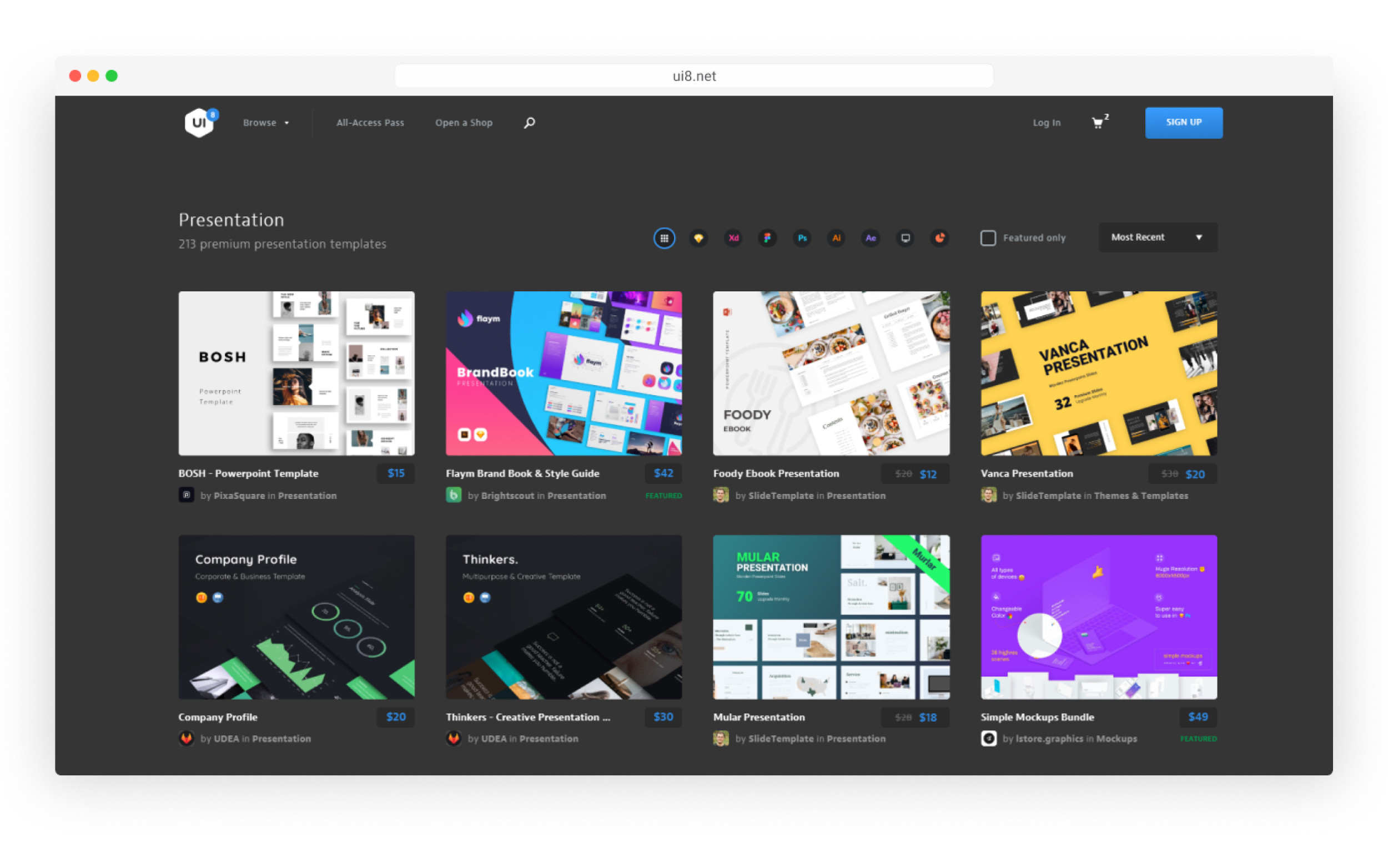
Creative market
Обширный стоковый ресурс, где собрано большое количество различных шаблонов для презентаций. Удобный фильтр поиска поможет подобрать именно ту категорию, которая вам нужна. По нашему ощущению, на этом ресурсе можно найти креативные и концептуальные шаблоны с проработанной версткой, нестандартными идеями и интересной работой с цветом. Регистрируетесь и покупаете шаблоны, которые нравятся, по одному.

Бесплатные ресурсы
Showeet
Сервис, который не только даст вам возможность бесплатно скачать шаблон, но и подробно покажет, как с ним правильно работать.
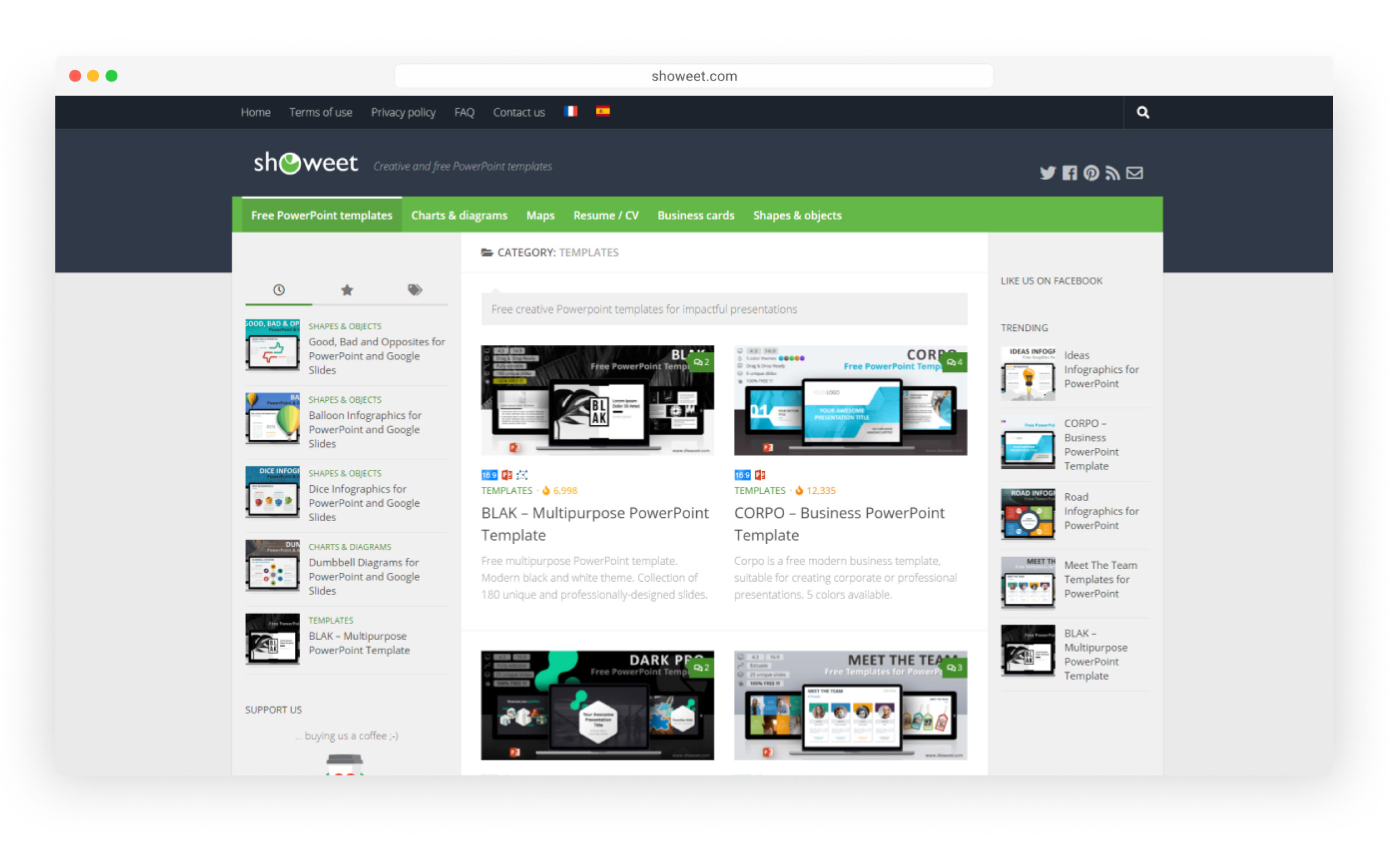
Slides Carnival
Здесь представлено всего несколько шаблонов, но все они проработаны и включают в себя до 25 слайдов. Бонус — встроенный набор иконок в каждом шаблоне.
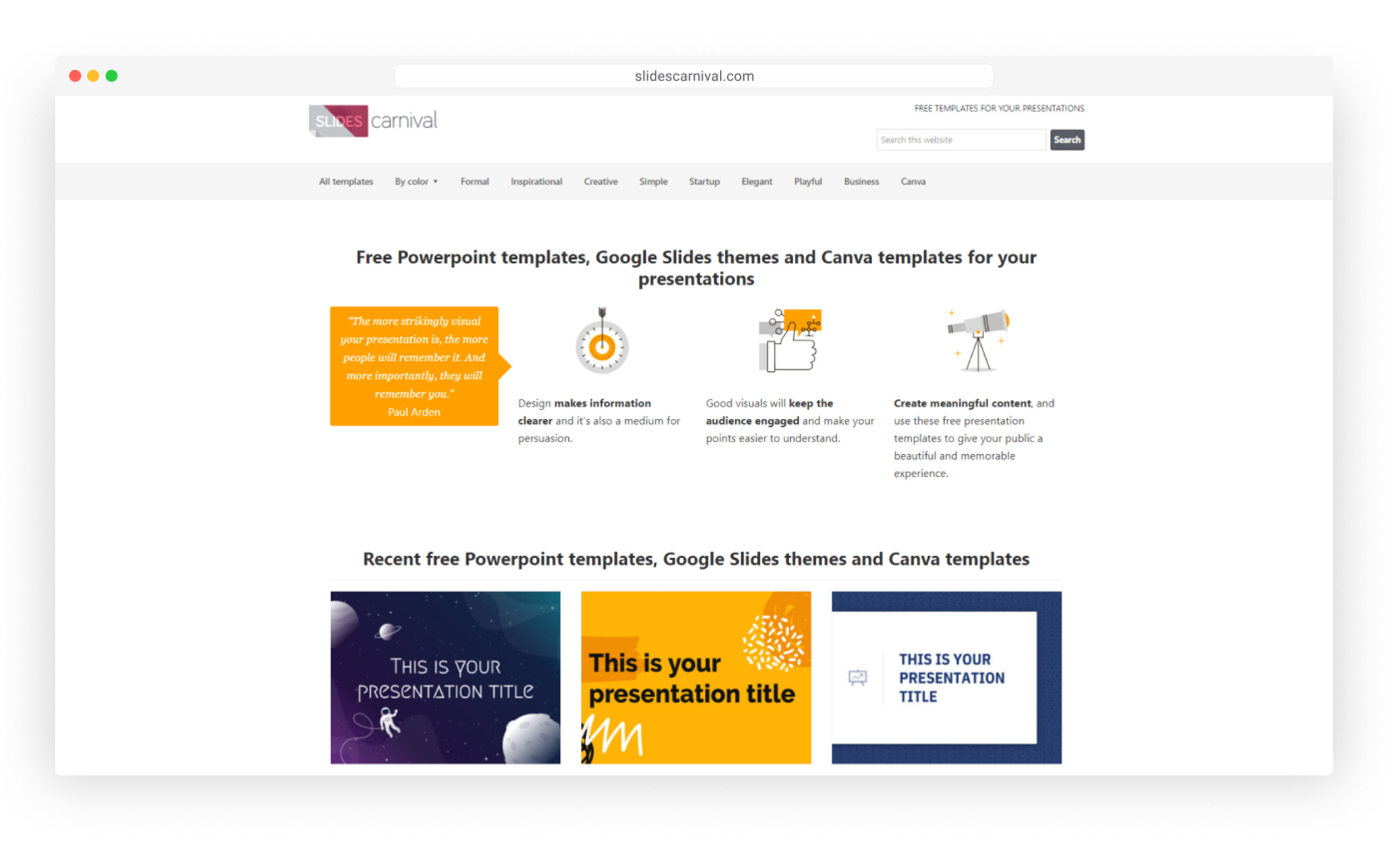
Microsoft
Шаблоны для PowerPoint, которые доступны для скачивания с официального сайта, если у вас стоит официальная версия Office.

Slide Store
Бесплатный сервис, предлагающий к скачиванию от 1 до 5 слайдов в шаблоне.
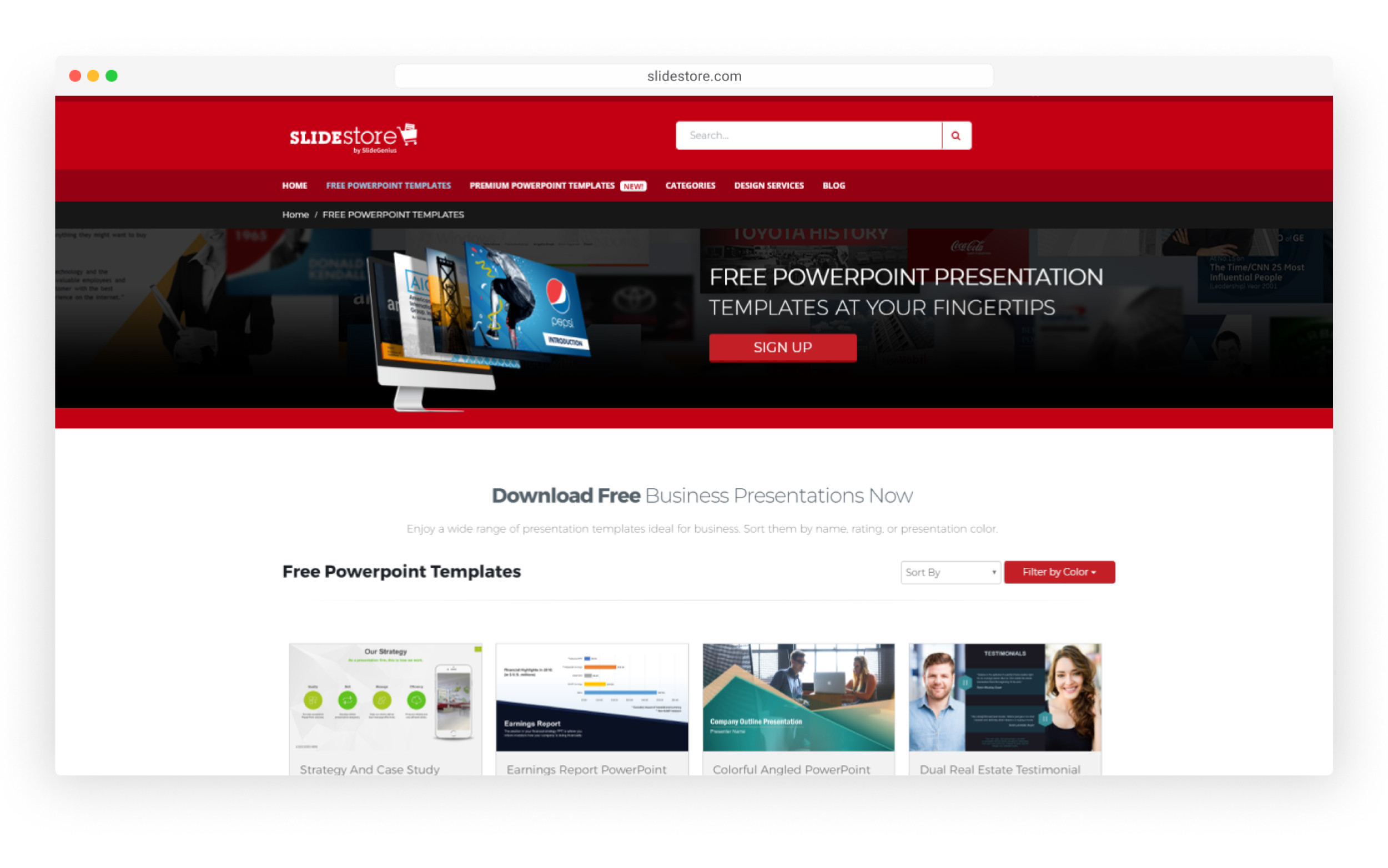
Примеры эффективных шаблонов
Мы собрали несколько полезных шаблонов для использования в ваших проектах. Попробуйте на их основе сделать новую презентацию и убедитесь, что шаблон может ускорить работу и помочь при создании типовых слайдов.
Деловой шаблон PowerPoint для стартапа / проекта
Этот шаблон содержит 200+ слайдов в двух цветовых темах, встроенный набор иконок и хорошие правила композиции для серьезной презентации о бизнесе или новом проекте.
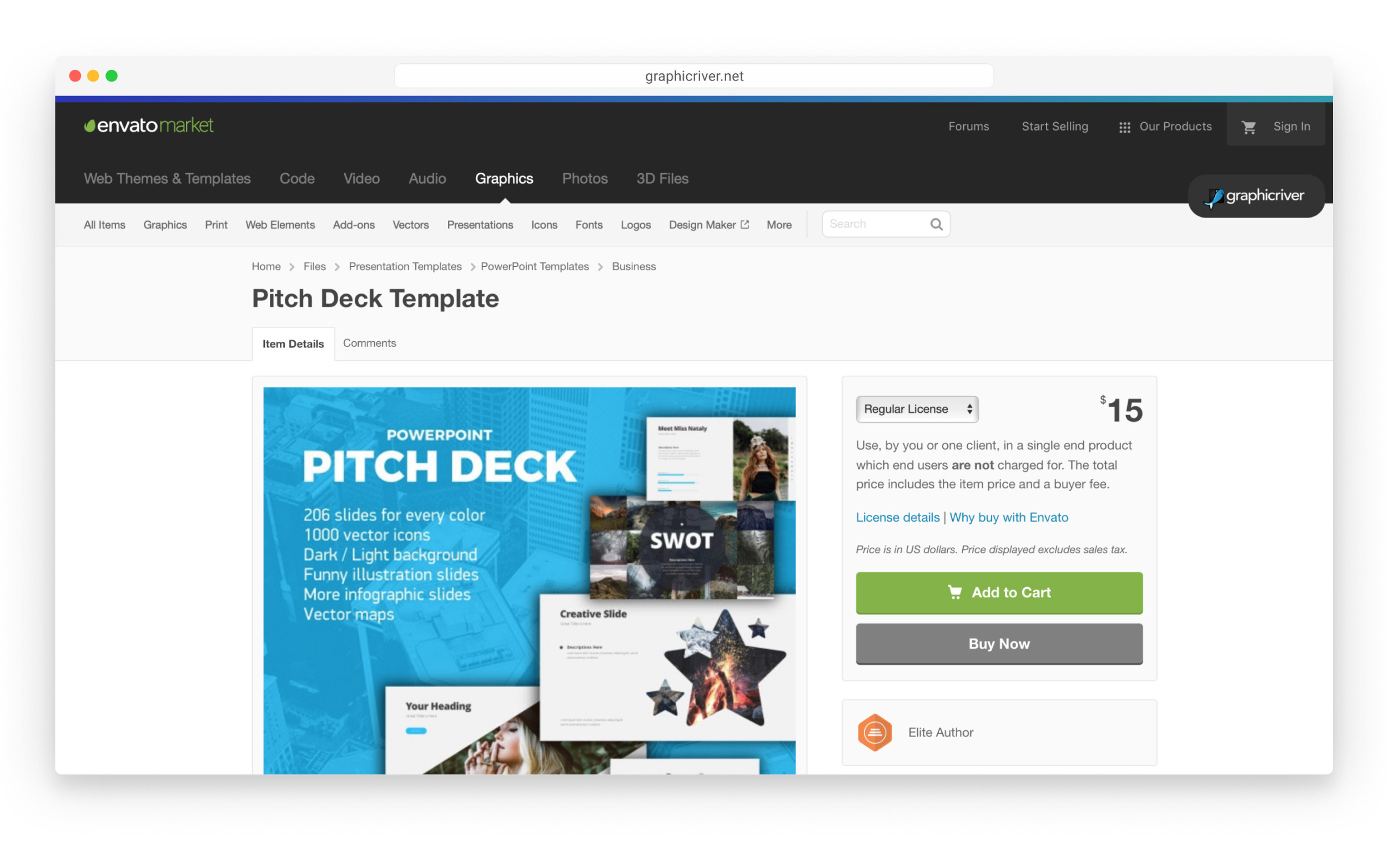
Шаблон для презентации портфолио
120 мастер-слайдов для создания галереи, простой стиль с мягкими цветами и удобными для чтения шрифтами. То что надо, чтобы сфокусироваться на работах, а не на графической упаковке.
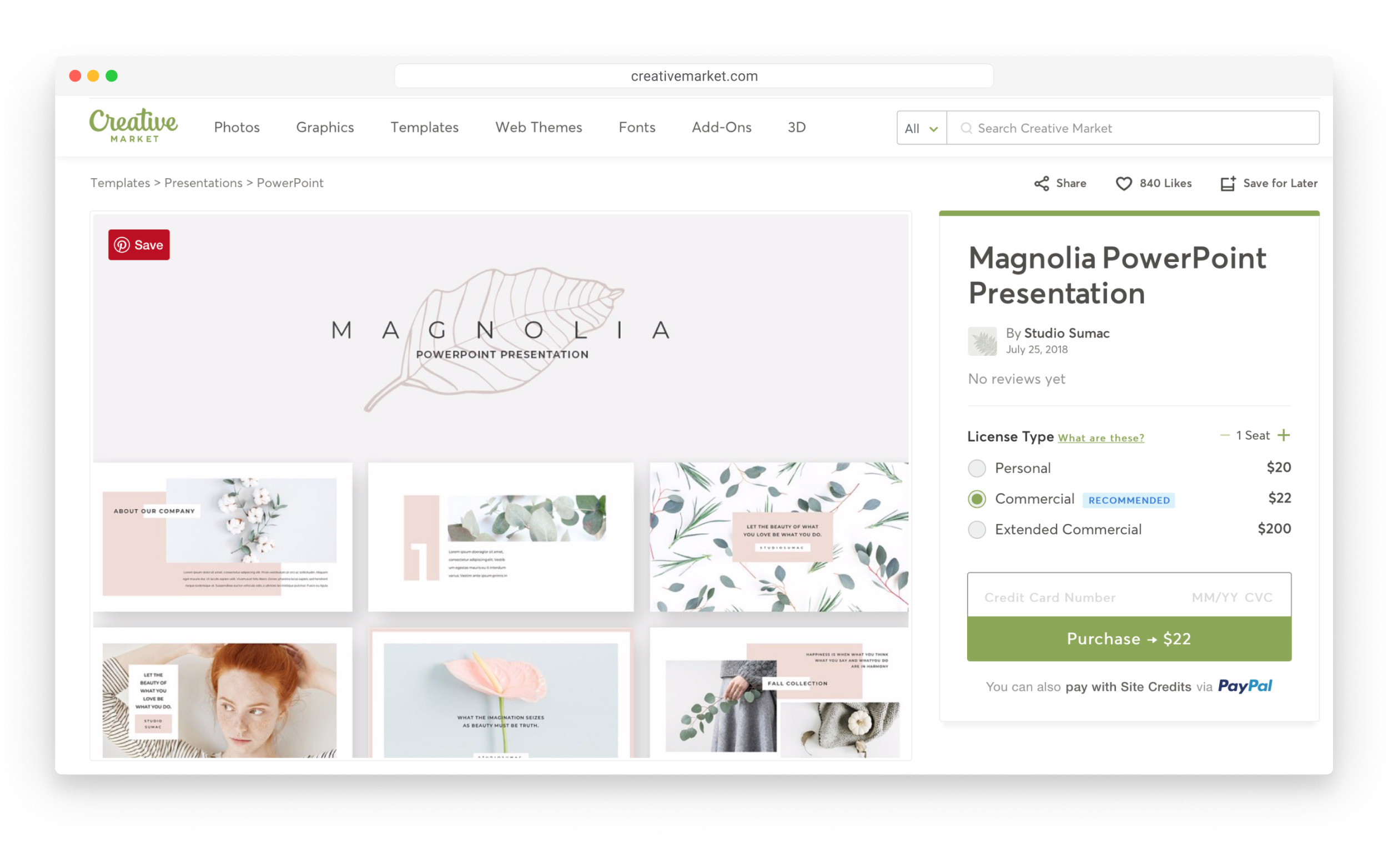
Шаблон для рекламных презентаций
104 ярких слайда, мокапы телефонов и компьютеров, угловатые фоны с градиентом — то что надо, чтобы сделать запоминающуюся презентацию для конференции.
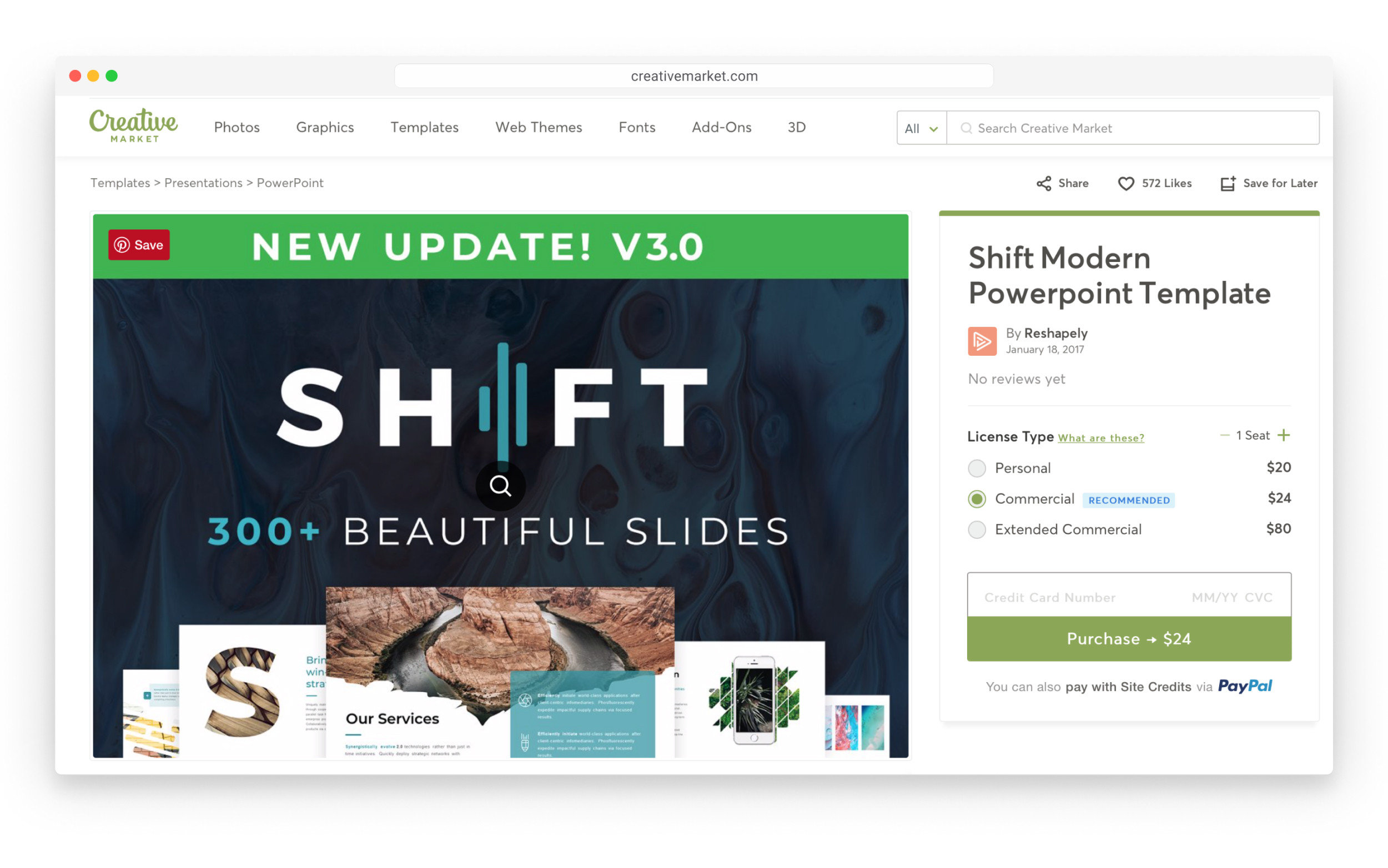
Минималистичный шаблон
Чистый набор из 80 слайдов, который подойдет для демонстрации любого проекта с фокусом на контенте.
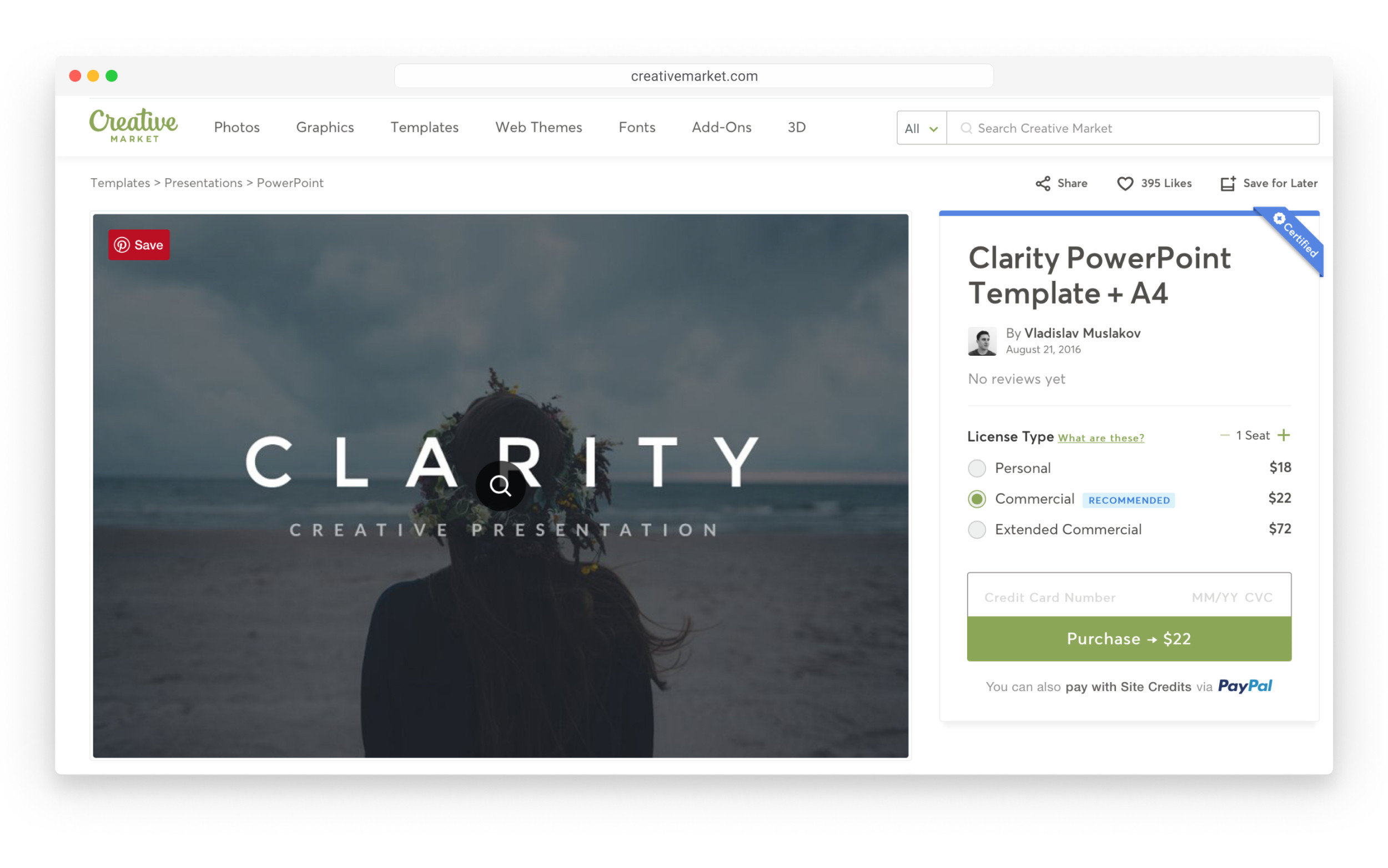
Ключевые выводы
- Не бойтесь пользоваться шаблонами, это ускорит и упростит создание презентации
- Чтобы получить заготовки хорошего качества, выбирайте самые качественные ресурсы для скачивания
- Добавьте в шаблоны свой контент, и уникальная презентация будет готова для показа аудитории
Microsoft PowerPoint в Windows 10 поставляется с множеством различных онлайн-шаблонов и тем, которые могут сделать вашу презентацию абсолютно красивой и презентабельной для вашей аудитории. А Шаблон или тема PowerPoint состоит из слайдов или группы слайдов с уникальными макетами, шрифтами, цветами, дизайном, эффектами, параметрами фона и т. д. Выбор правильной темы или шаблона для презентации PowerPoint, особенно в случае деловых или рабочих встреч, может направить сильное и убедительное сообщение о бренде и его ценностях для целевой аудитории.
В этом посте мы узнаем, как искать онлайн-шаблоны и темы в PowerPoint.
Чтобы открыть приложение PowerPoint в Windows 10, нажмите Пуск> Microsoft Office> PowerPoint. Откроется приложение PowerPoint.
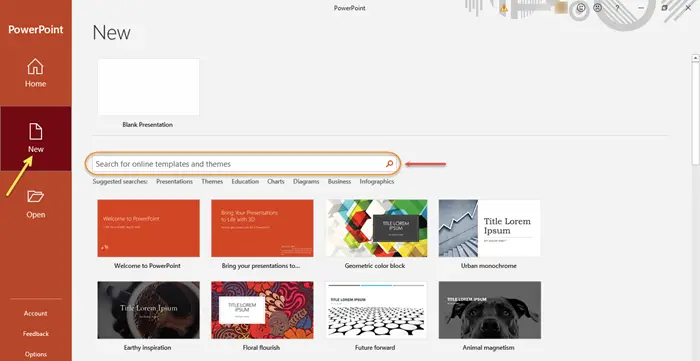
Открыв PowerPoint, щелкните значок ‘Новый’ вариант на левой панели. Вы увидите поле поиска с надписью «Поиск онлайн-шаблонов и тем». Введите ключевое слово или фразу в поле поиска и нажмите Войти.
Под полем поиска вы увидите предлагаемые варианты поиска, например, презентации, бизнес, образование, диаграммы, диаграммы и т. Д. Это только для справки.
Допустим, вы ищете подходящую тему или шаблон для бизнеса. Просмотрите доступные варианты, набрав ‘бизнес’ в поле поиска. Скажем, вы хотите пойти с «Яркая бизнес-презентация».
После того, как вы выбрали понравившийся шаблон или тему, выберите их и нажмите ‘Создавать’. Выбранная тема или шаблон будут загружены и готовы к использованию.
Теперь вы можете приступить к работе над своей презентацией!
Читать: Как искать онлайн-шаблоны в Microsoft Word.
Другой способ выбрать или переключиться на онлайн-тему или шаблон — через ‘Файл’ меню.
Как вы можете видеть на изображении, открыта пустая презентация. Нажать на ‘Файл’ вариант, а затем нажмите ‘Новый’ на левой панели.
Выполните те же шаги, что упоминались ранее, и выберите и загрузите желаемый шаблон или тему по вашему выбору.
Желательно использовать уже существующую тему или шаблон для презентации PowerPoint, если вам нужен готовый формат или макет из тщательно выбранных элементов, которые позволят выявить лучшее в презентации.
Всего за несколько простых шагов вы можете создать привлекательную презентацию PowerPoint в Windows 10.
Связанный пост: Скачать бесплатные шаблоны Word, Excel, PowerPoint, Access, Visio.
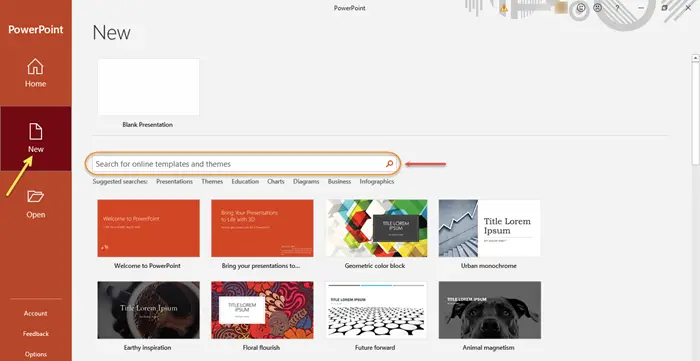
() translation by (you can also view the original English article)
Итак, у вас приближается важная презентация и вы хотите, чтобы ваши слайды в PowerPoint выглядели отлично. Но встроенные темы вас не устраивают. Хорошие новости в том, что можно легко и быстро добавить настраиваемые темы для PowerPoint, и ваша презентация будет выглядеть уникально.
Как Загрузить и Установить Шаблон для Презентации в PowerPoint
Посмотрите этот короткий видеоурок или следуйте за описанием к видео.
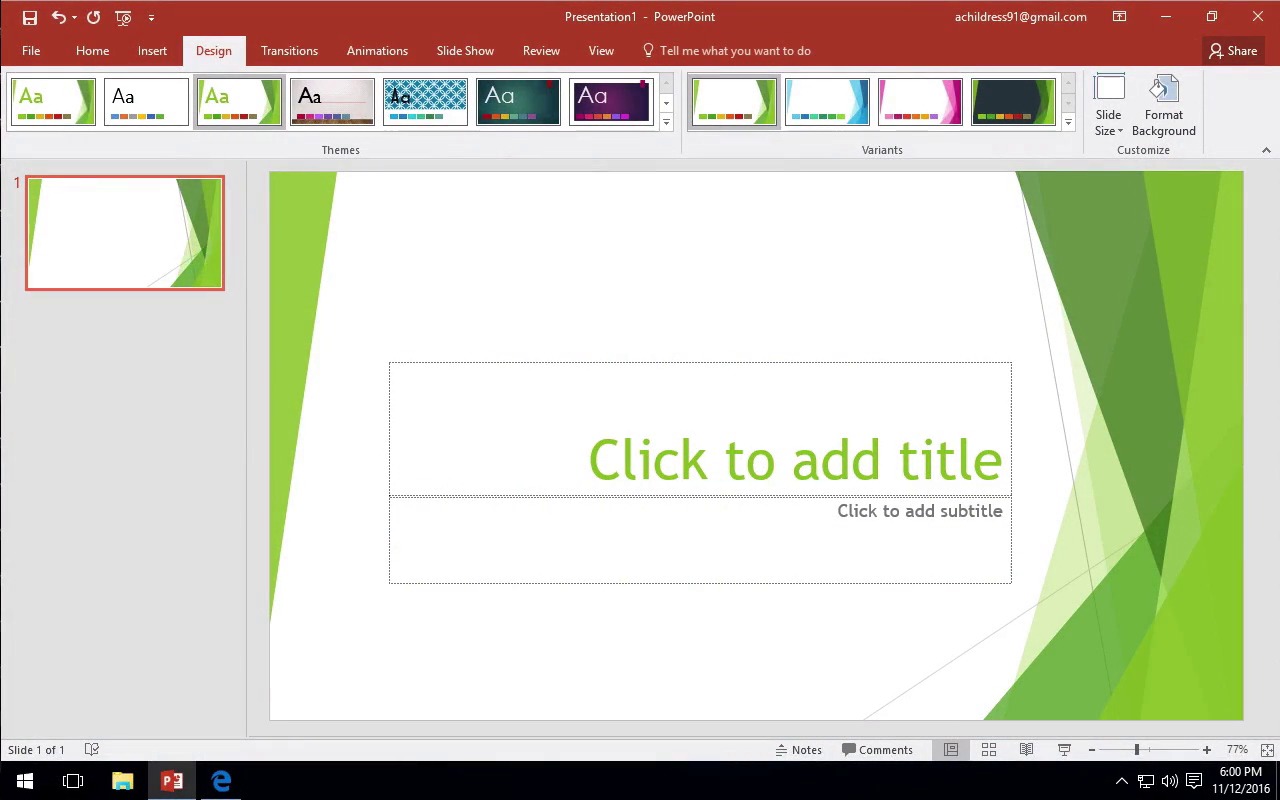
1. Загрузите Премиум Шаблон Презентации PowerPoint
Я использую тему Simplicity – это один из множества профессионально выполненных шаблонов презентации PowerPoint доступных для покупки на GraphicRiver.



2. Разархивируйте Загруженный Шаблон Презентации
Когда вы загрузите купленный PowerPoint шаблон, у вас будет zip-файл. После разархивирования вы найдете файлы с расширением .THMX или THMX – файлы.



Здесь, я вам советую создать папку, в которой вы будете хранить все ваши PowerPoint темы, которую вы можете разместить где угодно.
Сейчас, просто, можете создать папку на рабочем столе и назвать ее templates и переместите в нее файлы с расширением .THMX. Щелкните в верхней строке вашего Проводника, чтобы скопировать адрес, где находится ваш шаблон.
3. Установите Ваш Премиум Шаблон для PowerPoint
Теперь, давайте зайдем в PowerPoint.
Зайдите в меню Файл > Параметры и там во вкладку Сохранение, найдите поле Расположение Личных Шаблонов по Умолчанию. Это папка, где PowerPoint будет искать ваши шаблоны.
Вставьте туда адрес, где лежат ваши шаблоны и нажмите ОК.



Когда вы будете создавать новую презентацию, щелкните по вкладке Личные и вы увидите ваш пользовательский шаблон. Щелкните по одной из новых тем, и начинайте создавать вашу новую презентацию.
4. Убедитесь в Том Что Все Работает Правильно!
Если вы зайдете во вкладку Главная и затем выберите Макет, вы увидите что ваш пользовательский шаблон PowerPoint установлен и готов к использованию.



Больше Информации об Уроках по PowerPoint и Ресурсах с Шаблонами
Если вас интересуют еще уроки по PowerPoint и другие полезные ресурсы, пройдите по ссылкам ниже:
Узнайте больше о профессиональных презентациях посмотрев наш Главный Путеводитель по Шаблонам для PowerPoint или выбирайте из нескольких тысяч наших Премиум Шаблонов PowerPoint на GraphicRiver.
